Kuidas Facebookis küsitlust luua?

Kui otsite, kuidas luua Facebookis küsitlust, et saada inimeste arvamust, siis meilt leiate kõik lahendused alates sündmustest, messengerist kuni looni; saate Facebookis küsitluse luua.
Alates viimasest paarist nädalast on Apple püsinud rambivalguses. Olgu see siis nende uute toodete turuletoomine või iOS 11 väljalase. iOS 11 on tõepoolest üks suur tarkvarahüpe paljude märkimisväärsete muudatustega, sealhulgas uuendatud juhtimiskeskus, App Store, palju nutikam Siri versioon ja palju muud.
Peab lugema: iOS 11 automaatse vastamise funktsiooniga ärge kunagi jätke kõnet vahele
Kahjuks seisavad paljud kasutajad kogu maailmas pärast iOS 11-le üleviimist silmitsi oma seadmega seotud probleemidega. Oleme välja toonud kõige levinumad iOS 11 probleemid, millega kasutajad silmitsi seisavad, ja nende kiirparandused!
1. Juhtkeskus ei keela WiFi-d ja Bluetoothi tõesti
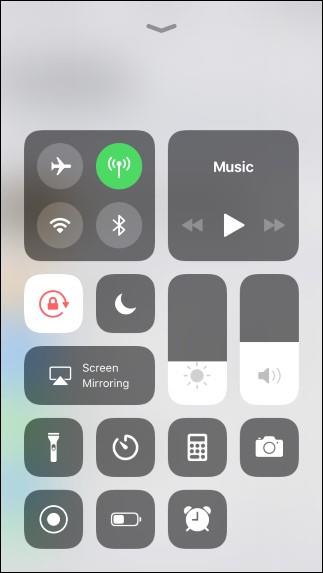
Jah, see on jama! Me kõik olime päris põnevil nendest Wi-Fi ja Bluetoothi juhtimiskeskuse äsja integreeritud lülituslülititest. Kuid kahjuks töötavad riistvararaadiod taustal isegi siis, kui lülitate need nupud juhtimiskeskusest sisse. Jah, see on päris imelik. Mis mõte nende otseteede pakkumisel ikkagi oli?
Seega, kui peate tõesti oma iOS-i seadmes Wi-Fi ja Bluetoothi keelama, peate minema sätete juurde ja lülitama need liugurit ümber lülitades käsitsi välja.
2. Kadunud meilirakendus
Ei tea, kas olete seda praeguseks märganud või mitte, kuid see on üks iOS 11 kõige sagedamini esinevaid probleeme. Meilirakendus ja mitmed teised sisseehitatud rakendused, nagu Calendar, Calculator või Facetime, leiti iOS 11-s puudu.
Nii et kui soovite selle kuidagi tagasi saada, minge App Store'i ja laadige see uuesti oma seadmesse alla.
3. Aku tühjeneb tõsiselt
Paljud kasutajad on kurtnud ja kõik räägivad sellest, et iOS 11 tühjendab teie seadme akut nagu näljane koletis. (Jah, see on kõikjal sotsiaalmeedias) Nii et seni, kuni Apple leiab kiire lahenduse või pakub meile uut tarkvarauuendust koos pikema aku tööeaga, saate teha järgmist. Lihtsalt piirake taustal töötavate rakenduste arvu, minge jaotisse Seaded> Üldine> Rakenduse värskendamine taustal. Võite proovida keelata ka asukohateenuste juurdepääsu oma asukohale (Seaded > Privaatsus > Asukohateenused).
Peab lugema: aeg värskendada oma iPhone versioonile iOS 11 ja hinnata selle funktsioone
4. Siri kõlab erinevalt
iOS 11 on välja toonud üsna palju värskendusi, mis aitavad kaasa sellele, kuidas Siri räägib, muutes tema kõla inimlikumaks ja vähem robotlikuks. Ideaalis on see vaid muudatus ja kui te sellest ei hooli, ei saa te muud teha, kui jääda vana iOS-i juurde.
5. Installitud rakendused jooksevad pidevalt kokku
See võib olla masendav, kui teie lemmikrakendused hakkavad pärast uue tarkvaravärskenduse installimist kokku jooksma. Probleemi lahendamiseks võite proovida järgmisi valikuid. Veenduge, et rakendus oleks värskendatud uusimale versioonile. Selleks minge App Store'i ja avage vahekaart Värskendused. Vaadake, kas rakenduse jaoks on saadaval värskendusi. Desinstallige rakendus ja installige see uuesti. Selleks puudutage ja hoidke rakendust all, kuni see hakkab nihelema. Vajutage nuppu "X" ja valige Kustuta. Järgmisena minge App Store'i ja installige rakendus uuesti.
Järgmisena lugege: salvestage nüüd oma ekraan oma iPhone'i ja iOS 11-ga
Nii et need olid iOS 11 kõige sagedamini esinenud probleemid koos kiirparandustega. Ootame teie tagasisidet. Kui teil on mõni kordumatu iOS 11 probleem, andke meile kommentaar. Võib-olla suudame leida kiire lahenduse, et ka teised kasutajad saaksid lahendusest kasu!
Kui otsite, kuidas luua Facebookis küsitlust, et saada inimeste arvamust, siis meilt leiate kõik lahendused alates sündmustest, messengerist kuni looni; saate Facebookis küsitluse luua.
Kas soovite aegunud pääsmeid kustutada ja Apple Walleti korda teha? Järgige selles artiklis, kuidas Apple Walletist üksusi eemaldada.
Olenemata sellest, kas olete täiskasvanud või noor, võite proovida neid värvimisrakendusi, et vallandada oma loovus ja rahustada meelt.
See õpetus näitab, kuidas lahendada probleem, kuna Apple iPhone'i või iPadi seade kuvab vales asukohas.
Vaadake, kuidas saate režiimi Mitte segada iPadis lubada ja hallata, et saaksite keskenduda sellele, mida tuleb teha. Siin on juhised, mida järgida.
Vaadake erinevaid viise, kuidas saate oma iPadi klaviatuuri suuremaks muuta ilma kolmanda osapoole rakenduseta. Vaadake ka, kuidas klaviatuur rakendusega muutub.
Kas seisate silmitsi sellega, et iTunes ei tuvasta oma Windows 11 arvutis iPhone'i või iPadi viga? Proovige neid tõestatud meetodeid probleemi koheseks lahendamiseks!
Kas tunnete, et teie iPad ei anna tööd kiiresti? Kas te ei saa uusimale iPadOS-ile üle minna? Siit leiate märgid, mis näitavad, et peate iPadi uuendama!
Kas otsite juhiseid, kuidas Excelis automaatset salvestamist sisse lülitada? Lugege seda juhendit automaatse salvestamise sisselülitamise kohta Excelis Macis, Windows 11-s ja iPadis.
Vaadake, kuidas saate Microsoft Edge'i paroole kontrolli all hoida ja takistada brauserit tulevasi paroole salvestamast.







